РОГ Гаминг Центер се неће отворити у Виндовс-у
У данашњем свету технологија напредује све брже, а електронски уређаји постају моћнији, па им је потребна оптимизација. На пример, рачунари марке РОГ, и неки други, имају чувени РОГ Гаминг Центер: контролни центар који је управо задужен за оптимизацију.
Сада се понекад дешава да се овај контролни центар не покреће исправно или се једноставно не отвара на рачунарима са виндовс. Међутим, ова грешка није непоправљива; У наставку ћемо објаснити зашто се то дешава и како се то може решити.

Убрзајте брзину обраде рачунара [Виндовс 7, 8, 10, Виста, КСП]
Сазнајте како да убрзате брзину обраде вашег Виндовс рачунара.
Зашто се РОГ Гаминг Центер не отвара?
Контролни центар РОГ Гаминг Центер је изузетно користан, посебно за играче; Међутим, понекад се не отвара. Ово може бити због најмање три фактора., који су најчешћи; Затим ће сваки од њих бити речено и разлози за овај неуспех биће објашњени.
Блокира га Аваст антивирус
Аваст Антивирус је прилично ефикасан производ и веома добро ради свој посао. Али, понекад то може довести до тога да се неки програми који не штете не покрену, све да то открије као претњу. Ово би могао бити случај РОГ Гаминг Центер-а; Ако га антивирус открије као опасан, неће га покренути.

Оштећени или застарели драјвери уређаја
Овај контролни центар је одговоран за управљање различитим рачунарским уређајима како би он радио оптимално. Из тог разлога, има приступ рам меморији, графичким картицама и другим периферним уређајима попут миша или тастатуре. Ови уређаји раде оптимално ако центар може да им приступи.
Сада, да би могао да их контролише, захтева да они имају ажуриране управљачке програме уређаја. Ако то није случај, може доћи до грешака у контроли или једноставно неће бити исправно извршено.
Недостатак дозвола као администратора
Пошто ова апликација захтева посебан приступ рачунару, његовим програмима и компонентама, Морате имати администраторске дозволе да бисте функционисали. Ако их он сам нема, највероватније неће моћи ништа да контролише, па чак ни да отвори.
Па, ово су неки од узрока који би довели до тога да РОГ Гаминг Центер не може да приступи Виндовс контролама, па чак и да се не покрене. Знајући то, могу се одредити најефикаснија решења, сада ћемо рећи шта су.

Решења ако се РОГ Гаминг Центер не отвори
Истина је да, иако овај проблем може бити прилично неугодан, његово решавање уопште није тешко. Све је ствар праћења корака било које од четири методе које ће бити наведене у наставку. Сада, да бисте знали конкретно који да користите, Препоручује се да се провери узрок проблема пре покушаја било које методе.
Метод 1: Додајте РОГ Гаминг Центер као администратора или деинсталирајте Аваст
У овој методи, прво што треба да урадите је да отворите програм Аваст, а затим идите у горњи десни угао да кликнете на „Мени“. Онда мораш приступите „Подешавања“ у менију, који ће бити представљен иконом зупчаника.
Након овога морате остати на картици опште и Кликните на „Изузеци“, а затим на „Додај изузетак“. Коначно, морате да се крећете до фасцикле у којој се налази датотека РОГ Гаминг Центер, изаберите је и кликните на дугме „Додај изузетак“. Када се ово уради, морате затворити програм, поново покренути рачунар и проверити да ли се центар сада отвара.
Метод 2: Покрените РОГ Гаминг Центер као администратор
Прво што треба да урадите је да одете на локацију директоријума за инсталацију. Када се ово уради, морате да кликнете десним тастером миша на њега и изаберете „Својства“; Следеће морате Кликните на картицу „Компатибилност“. и изаберите поље „Покрени овај програм као администратор“.
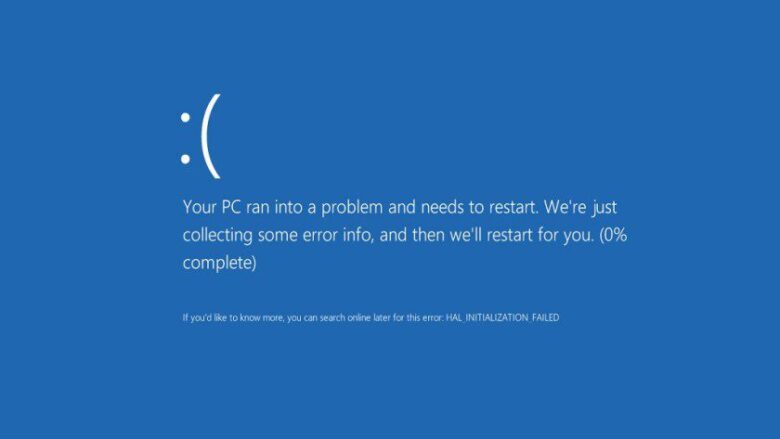
Када се цео овај процес заврши, биће оно што ће остати Кликните на „Примени“, а други на „Прихвати“. На крају, покушајте да отворите РОГ Гаминг Центер као администратор и проверите да ли ради исправно.
Метод 3: Инсталирајте драјвере уређаја
У овом случају, оно што ћете морати да урадите је да притиснете тастере Виндовс + к и изаберете Администратор уређаја. Затим морате да лоцирате и изаберете уређај који има жути знак узвика; То значи да је застарео или неисправан. Када се ово уради, морате пратити упутства на екрану и поново покренути рачунар када завршите.

Виндовс 10, ускоро ћете моћи да га инсталирате из облака.
Сазнајте како можете да инсталирате Виндовс 10 из облака на рачунар.
Сада, још једна могућност коју можете имати на уму када ажурирате управљачке програме уређаја је идите на веб локацију произвођача рачунара, потражите их и преузмите их. Ово се може урадити у случају да други метод функционише, или једноставно да би се то урадило ефикасније.
Метод 4: Поново инсталирајте РОГ Гаминг Центер
Ако друге методе нису успеле, нећете имати другог избора осим да покушате да поново инсталирате програм. Да бисте то урадили, морате да притиснете тастере Виндовс + Р и у дијалогу упишете „Цонтрол“, притисните прихвати и ући ћете у Виндовс Цонтрол Центер.